更改win7系统字体的方法步骤
发布时间:2018-01-21 18:12:29 浏览数: 小编:kunyi
每天面对电脑中一层不变的字体,有些朋友可能会觉得厌烦。如果你想让自己的电脑更有个性,可以尝试做一下改变,比如说改变一下你电脑的字体。那么,在win7系统中如果更改系统字体呢?接下来小编就来给大家具体讲解一下。
相关阅读: 怎么更改win7桌面字体的颜色
1、要更换win7系统的字体,我们需要用到软件,即魔方电脑大师中的美化大师的组件,打开魔方软件,然后在上面的导航栏中点击这个美化大师。
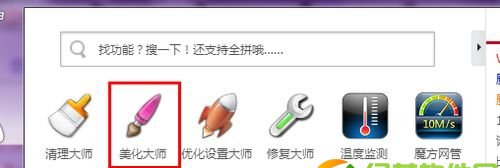
2、来到软件的主界面,在默认的系统外观设置的选项下,有一个系统默认字体的选项,用鼠标点击一下切换到这个选项下。
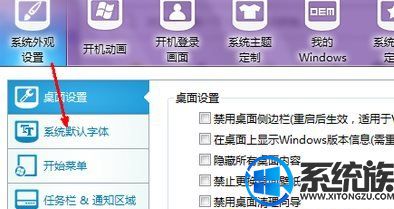
3、然后我们可以看到在右边的字体列表中有很多的字体,大多是系统自带的也有自定义安装的,我们可以选择一个。
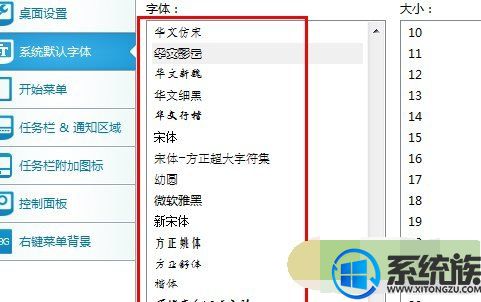
4、比如选择华文彩云,然后再选择一下字体的大小,比如22号字,点击一下这两个选项就可以了。
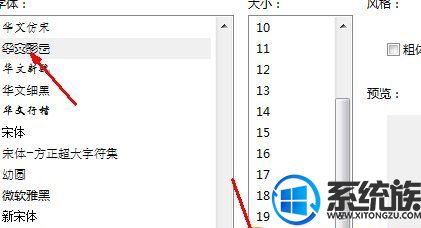
5、现在选择完成,可以再给设置一下风格,比如有粗体斜体等,设置完成,点击右下角的应用设置。
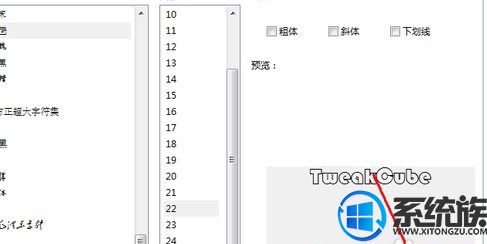
6、有一个对话框,即告诉你有些程序如果不重新启动就看不出有字体的变化,直接点击确定退出就好了。

7、现在我们来看看效果,打开系统的开始菜单,我们可以发现这些字体发生了很大的变化,是不是很有趣呢?
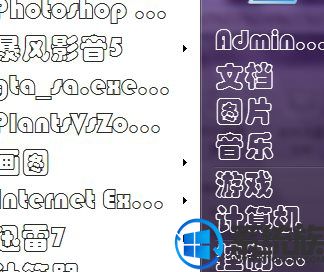
以上就是小编带来的分享了,如果你也想做一下改变,不妨动手试试看吧。
上一篇: 查看win7是不是正版的方法
下一篇: win7待机时怎么设置才能不断网


















